विषयसूची:
- चरण 1: वीडियो देखें
- चरण 2: आवश्यक चीज़ें
- चरण 3: वरीयता निर्धारित करना
- चरण 4: ड्राइवर स्थापित करना
- चरण 5: पहला कोड डाउनलोड करना
- चरण 6: देखने के लिए धन्यवाद

वीडियो: ESP8266-NODEMCU $3 वाईफाई मॉड्यूल #1- वाईफाई के साथ शुरुआत करना: 6 कदम

2024 लेखक: John Day | [email protected]. अंतिम बार संशोधित: 2024-01-30 09:23

इन माइक्रो कंप्यूटिंग की एक नई दुनिया आ गई है और यह चीज है ESP8266 NODEMCU। यह पहला भाग है जो दिखाता है कि आप अपने arduino IDE में esp8266 के वातावरण को आरंभ करने वाले वीडियो के माध्यम से कैसे स्थापित कर सकते हैं और जैसे-जैसे भागों में वृद्धि होगी इस esp मॉड्यूल प्रोग्रामिंग का परिसर भी बढ़ेगा लेकिन मैं आपको दिखाऊंगा कि आप आसानी से कैसे कर सकते हैं वे सभी सामान जो उपलब्ध हैं।
चरण 1: वीडियो देखें


चरण 2: आवश्यक चीज़ें


Esp8266 वाईफाई मॉड्यूल के साथ आरंभ करने के लिए आपको इन चीजों की आवश्यकता है
1. Esp8266 मॉड्यूल (नोडएमसीयू)
2. कनेक्शन के लिए यूएसबी केबल
3. आप के सीरियल से यूएसबी कनवर्टर मॉड्यूल में इनबिल्ट नहीं है
4.ब्रेडबोर्ड
5. एलईडी
6. Arduino IDE वातावरण
7. काम कर रहे इंटरनेट कनेक्शन और आप अगले चरण पर जाने के लिए तैयार हैं
चरण 3: वरीयता निर्धारित करना
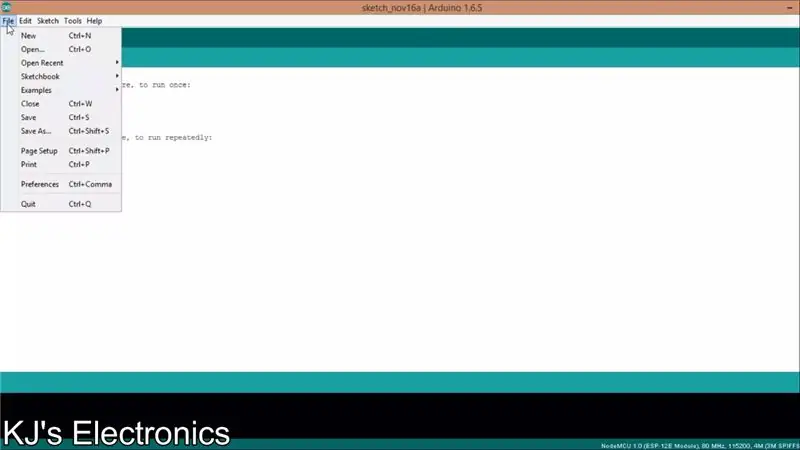
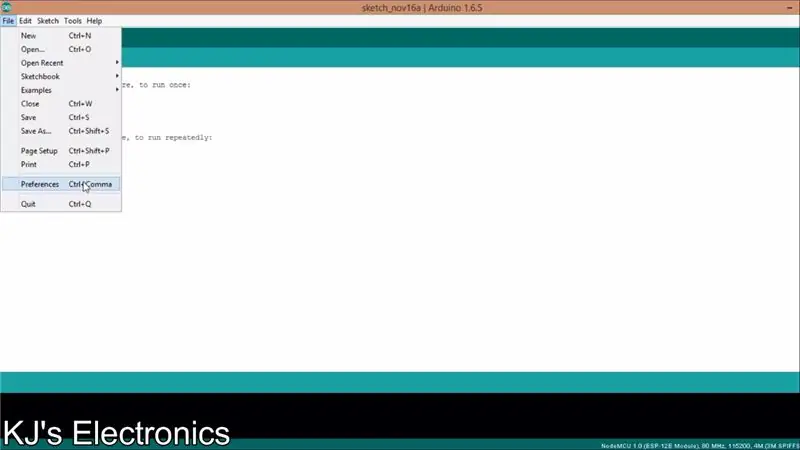
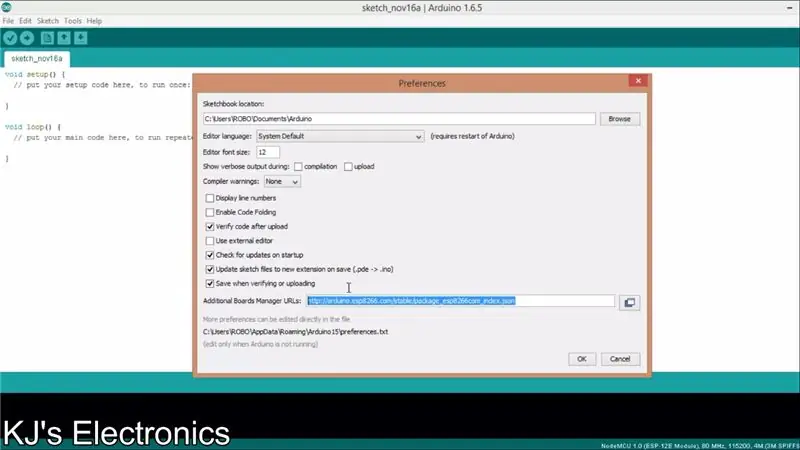
Arduino IDE में esp8266 बोर्ड स्थापित करने के लिए सबसे पहले आपको arduino.cc के आधिकारिक पेज से Arduino IDE डाउनलोड करना होगा।
आप यहाँ से डाउनलोड कर सकते हैं:
फिर आपको फ़ाइल में जाना होगा -> वरीयताएँ और इस लिंक को पेस्ट करें जैसा कि ऊपर वीडियो में दिखाया गया है
arduino.esp8266.com/versions/2.3.0/package_…
उसके बाद आपको बोर्ड मैनेजर के पास जाना होगा और ऊपर दिखाए गए अनुसार esp8266 से सभी बोर्ड स्थापित करने होंगे।
चरण 4: ड्राइवर स्थापित करना
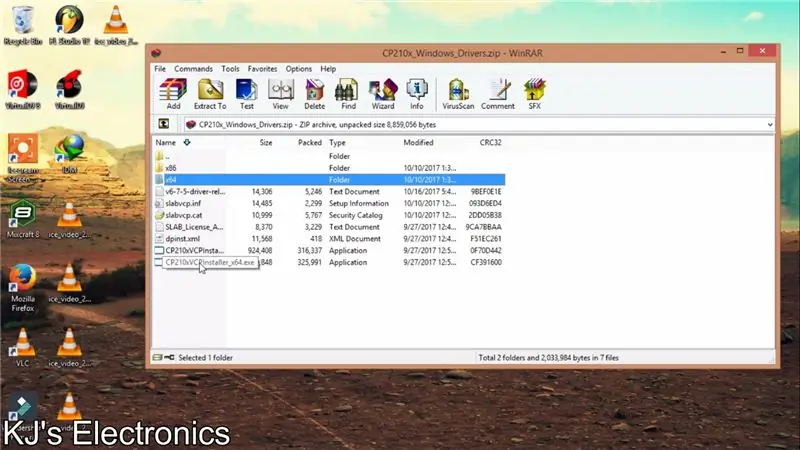

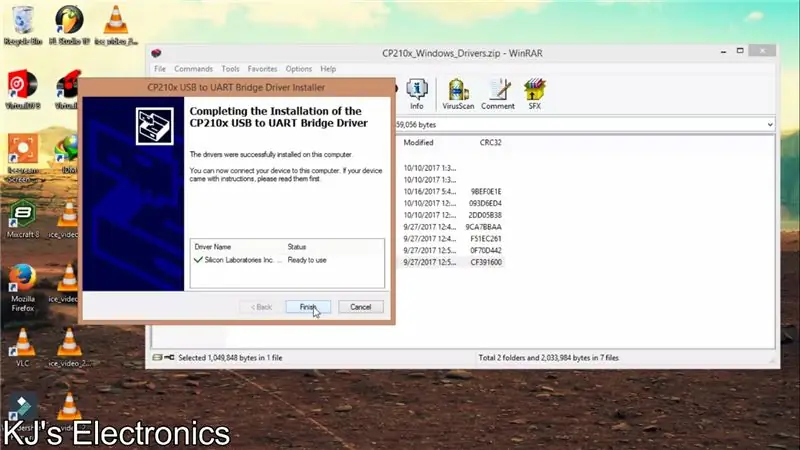
सभी Esp8266 उपकरणों तक पहुँचने के लिए आपको esp8266 मॉड्यूल के काम करने के लिए ड्राइवरों को स्थापित करने की आवश्यकता है
यहां लिंक के माध्यम से सभी मैक, विंडोज़, लिनक्स के लिए चिप सेट ड्राइवर डाउनलोड करें।
github.com/nodemcu/nodemcu-devkit/tree/mas…
सिस्टम के लिए ड्राइवर पैकेज डाउनलोड करने के बाद आप बस नियमित इंस्टॉलेशन प्रक्रिया से गुजरते हैं और उसके बाद आप मॉड्यूल में प्लग कर सकते हैं और डिवाइस मैनेजर में आप देख सकते हैं कि आपका मॉड्यूल बोर्ड सिस्टम द्वारा पहचानने योग्य होना चाहिए
चरण 5: पहला कोड डाउनलोड करना
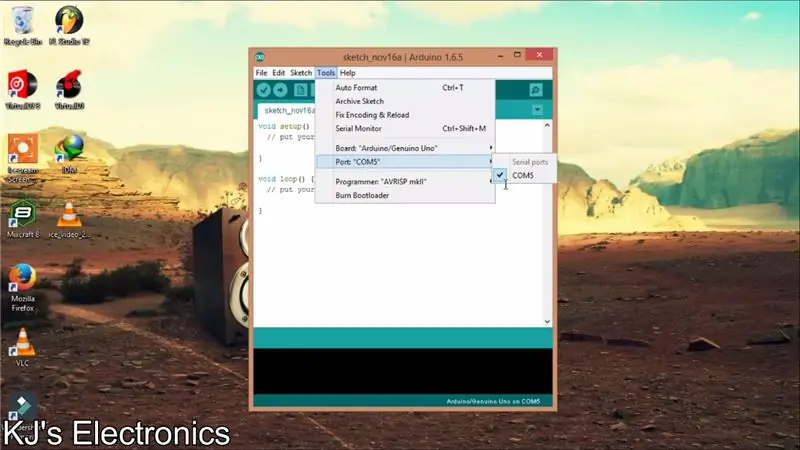
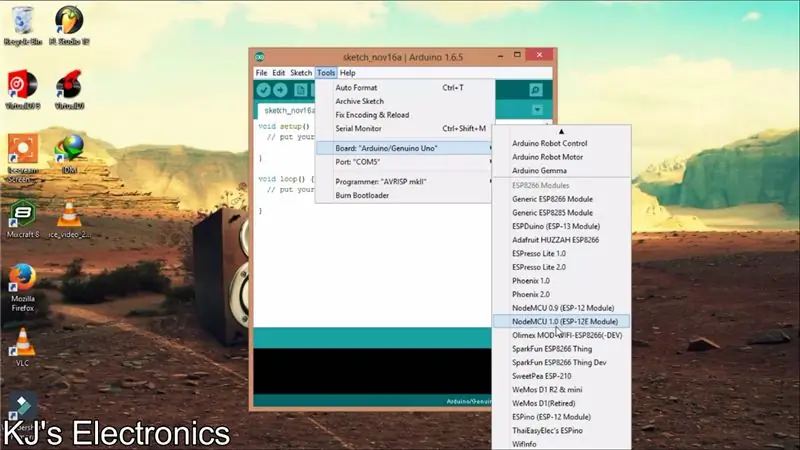
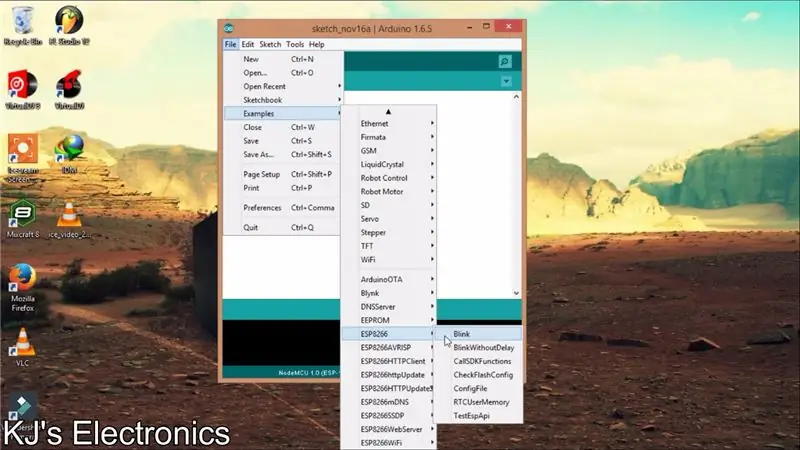
अब आप देख सकते हैं कि आपका बोर्ड COM और पोर्ट द्वारा पहचानने योग्य है, इसलिए बस टूल-बोर्ड में बोर्ड चयनकर्ता पर जाएं-फिर बोर्ड प्रकार को NODEMCU 1.0 के रूप में चुनें जैसा कि ऊपर वीडियो में दिखाया गया है।
अब जाओ
फ़ाइल- उदाहरण- esp8266- ब्लिंक
फिर अपलोड बटन पर क्लिक करें और बूट लोडर द्वारा आपके लिए प्रोग्राम अपलोड करने की प्रतीक्षा करें
और वह यह है कि आपने वाईफाई मॉड्यूल में पहला कोड कोड सफलतापूर्वक अपलोड कर दिया है।
चरण 6: देखने के लिए धन्यवाद
निम्नलिखित अनुदेशों को देखने के लिए आपका बहुत-बहुत धन्यवाद
यह भाग 1 है और तब तक सभी भागों के लिए बने रहें जब तक आप मेरे यूट्यूब चैनल पर जा सकते हैं और मेरे द्वारा बनाए गए सभी प्रोजेक्ट और सर्किट का विवरण प्राप्त कर सकते हैं।
www.youtube.com/channel/UCZE35bOktFxu8dIad…
मेरे अन्य वीडियो के लिंक हैं
1. ARDUINO वायरलेस एलईडी डिस्प्ले बैनर (24X6 एलईडी डिस्प्ले)
www.youtube.com/watch?v=7ONhg8myBac
2. ARDUINO-RFID-LCD (RFID सुरक्षा प्रणाली)
www.youtube.com/watch?v=BHg73uqCuC0
3. Arduino IR रिमोट - किसी भी पुराने रिमोट को अपने बटनों के लिए उपयोगी रिमोट में बदलें
सिफारिश की:
होम ऑटोमेशन के साथ शुरुआत करना: होम असिस्टेंट इंस्टाल करना: 3 कदम

होम ऑटोमेशन के साथ शुरुआत करना: होम असिस्टेंट इंस्टॉल करना: अब हम होम ऑटोमेशन सीरीज़ शुरू करने जा रहे हैं, जहाँ हम एक स्मार्ट होम बनाते हैं, जो हमें सेंट्रल हब के साथ-साथ लाइट, स्पीकर, सेंसर आदि चीजों को नियंत्रित करने की अनुमति देगा। आवाज सहायक। इस पोस्ट में, हम सीखेंगे कि कैसे इन्स
रास्पबेरी पाई 3 पर रास्पियन बस्टर स्थापित करना - रास्पबेरी पाई 3बी / 3बी+ के साथ रास्पियन बस्टर के साथ शुरुआत करना: 4 कदम

रास्पबेरी पाई 3 पर रास्पियन बस्टर स्थापित करना | रास्पबेरी पाई 3 बी / 3 बी + के साथ रास्पियन बस्टर के साथ शुरुआत करना: हाय दोस्तों, हाल ही में रास्पबेरी पाई संगठन ने रास्पियन बस्टर नामक नया रास्पियन ओएस लॉन्च किया। यह रास्पबेरी पाई के लिए रास्पियन का एक नया संस्करण है। तो आज इस निर्देश में हम सीखेंगे कि रास्पबेरी पाई 3 पर रास्पियन बस्टर ओएस कैसे स्थापित करें
रास्पबेरी पाई 3 बी में एचडीएमआई के बिना रास्पियन स्थापित करना - रास्पबेरी पाई 3बी के साथ शुरुआत करना - अपना रास्पबेरी पाई सेट करना 3: 6 कदम

रास्पबेरी पाई 3 बी में एचडीएमआई के बिना रास्पियन स्थापित करना | रास्पबेरी पाई 3बी के साथ शुरुआत करना | अपना रास्पबेरी पाई 3 सेट करना: जैसा कि आप में से कुछ लोग जानते हैं कि रास्पबेरी पाई कंप्यूटर काफी शानदार हैं और आप पूरे कंप्यूटर को सिर्फ एक छोटे बोर्ड पर प्राप्त कर सकते हैं। रास्पबेरी पाई 3 मॉडल बी में क्वाड-कोर 64-बिट एआरएम कोर्टेक्स ए 53 है। 1.2 गीगाहर्ट्ज़ पर क्लॉक किया गया। यह पाई 3 को लगभग 50
Arduino IDE के साथ Esp 8266 Esp-01 के साथ शुरुआत करना - Arduino Ide और Programming Esp में Esp बोर्ड स्थापित करना: 4 चरण

Arduino IDE के साथ Esp 8266 Esp-01 के साथ शुरुआत करना | Arduino Ide और प्रोग्रामिंग Esp में Esp बोर्ड स्थापित करना: इस निर्देश में हम सीखेंगे कि Arduino IDE में esp8266 बोर्ड कैसे स्थापित करें और esp-01 कैसे प्रोग्राम करें और उसमें कोड कैसे अपलोड करें। चूंकि esp बोर्ड इतने लोकप्रिय हैं इसलिए मैंने एक इंस्ट्रक्शंस को सही करने के बारे में सोचा यह और अधिकांश लोगों को समस्या का सामना करना पड़ता है
HC05 ब्लूटूथ मॉड्यूल और Arduino [ट्यूटोरियल] के साथ शुरुआत करना: 6 कदम
![HC05 ब्लूटूथ मॉड्यूल और Arduino [ट्यूटोरियल] के साथ शुरुआत करना: 6 कदम HC05 ब्लूटूथ मॉड्यूल और Arduino [ट्यूटोरियल] के साथ शुरुआत करना: 6 कदम](https://i.howwhatproduce.com/images/005/image-12853-6-j.webp)
HC05 ब्लूटूथ मॉड्यूल और Arduino [ट्यूटोरियल] के साथ शुरुआत करना: आप इलेक्ट्रोपीक की आधिकारिक वेबसाइट पर इसे और अन्य अद्भुत ट्यूटोरियल पढ़ सकते हैं। इस लेख के अंत में आप जानेंगे
